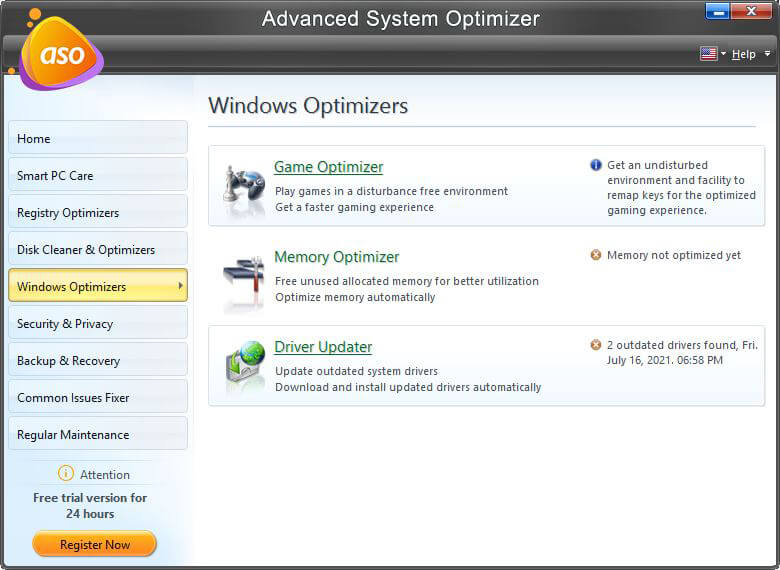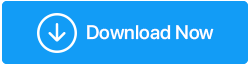كيف تلعب العاب فلاش بدون فلاش بلاير
نشرت: 2021-01-22"تم إيقاف Adobe Flash Player وحظره نهائيًا! "
انتظر ماذا؟ لم يعد Adobe Flash Player متاحًا؟ يقول MacRumors إن Adobe Flash مات ولم يعد موجودًا.
اعتبارًا من 12 يناير ، تم الآن حظر Adobe Flash تمامًا.
يجب عليك إلغاء التثبيت على الفور إذا لم تكن قد قمت بذلك بالفعل. هل تحتاج إلى مساعدة في تحديث أجهزة الكمبيوتر الخاصة بشركتك؟ اتصل على 508-864-7388 #Adobe #technologyhttps: //t.co/SGsR6a2WIA
- NEM Consulting Strategies، Inc. (nem_consulting) 20 يناير 2021
أضاف The Verge أيضًا ، "يعمل إصدار Chrome 88 الجديد من Google على تحسين الوضع المظلم وإزالة FTP و Adobe Flash".
يعمل إصدار Chrome 88 الجديد من Google على تحسين الوضع المظلم وإزالة FTP و Adobe Flash https://t.co/95HC5S0VAO pic.twitter.com/bKt5LLIRb4
- The Verge (verge) 20 يناير 2021
قتلت Adobe رسميًا مشغل الفلاش الخاص بها وأوقفته في الأول من يناير ، بعد 25 عامًا من إطلاقه لأول مرة. سيتم تذكر هذا المكون الإضافي للويب دائمًا لفترة ذهبية تشمل ميمات الإنترنت المتحركة والكثير من مشاكل الأمان. ليس هذا فقط ، فقد ذكرت Adobe بوضوح وطلبت من جميع مستخدميها إلغاء تثبيت مشغلات الفلاش بالكامل كمسألة أمنية.
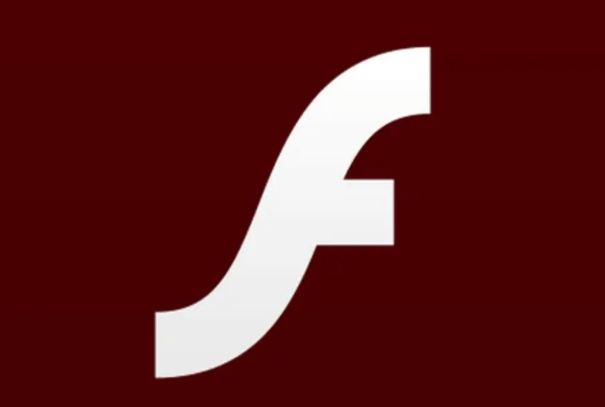
ماذا بعد؟ هل أحتاج إلى البحث عن برنامج Adobe Flash Player البديل أم أن هناك طرقًا أخرى لمساعدتي في لعب ألعاب الفلاش؟ في وقت سابق ، شاركنا وجهات نظرنا في مقال حول ما إذا كان إيقاف Adobe Flash Player يجب أن يثير قلقنا ، بينما في هذه المقالة ، سنناقش بعضًا من أفضل الطرق لممارسة الألعاب بدون مشغل فلاش.
طرق لعب الألعاب بدون Adobe Flash Player
يعد تشغيل ألعاب Adobe Flash بدون Flash Player أمرًا صعبًا حيث تم إيقاف الفلاش وأصبح قديمًا. كان Flash player أداة مفيدة بالفعل ، ولكن علينا جميعًا الآن البحث عن أفضل بديل لبرنامج Flash Player.
لقد قمنا بفرز ذلك وتوصلنا إلى بعض الحلول الرائعة التي ستساعدك على لعب Adobe Flash Games بسهولة بعد حظر Flash.
قائمة المحتويات
- الطريقة الأولى: استخدم Flashpoint لتشغيل ألعاب الفلاش
- الطريقة الثانية: تحقق من أرشيف ألعاب الفلاش
- الطريقة الثالثة: ممارسة الألعاب باستخدام أرشيف الإنترنت
- الطريقة الرابعة: استخدام OperaGX (توصيتنا)
الطريقة الأولى: استخدم Flashpoint لتشغيل ألعاب الفلاش
لاستخدام Flashpoint لتشغيل Adobe Flash Games ، اتبع الخطوات التالية:
- توجه إلى موقع Flashpoint على متصفحك وانقر على Download Installer
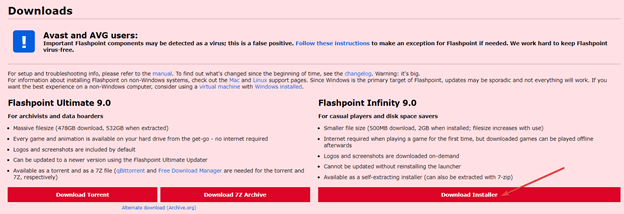
- افتح الملف الذي تم تنزيله واختر Flashpoint 9.0 Infinity.exe وسوف يفتح نافذة أرشيف منفصلة.
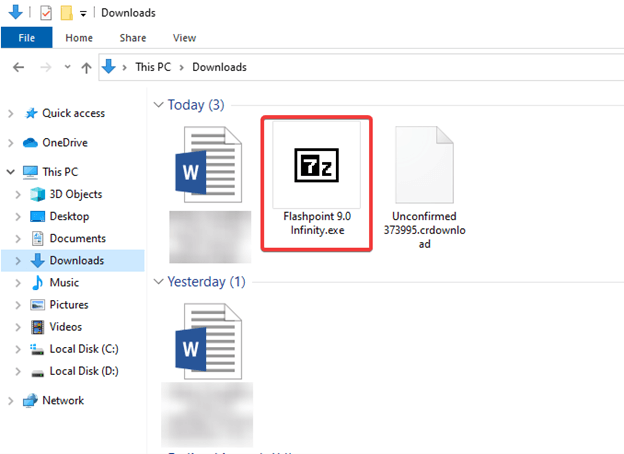
- اختر موقعًا لاستخراج ملف Flashpoint وانقر على استخراج .
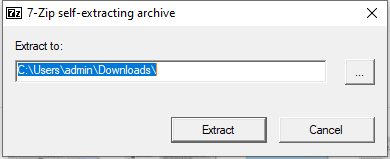
- افتح الآن الملف المستخرج وانقر فوق Start Flashpoint لبدء تشغيل الأداة.
- سترى نافذة Flashpoint ، اختر الألعاب من هناك وستفتح قائمة بمكتبات ألعاب Flash .
- حدد فئة اللعبة من النافذة اليسرى وعنوان اللعبة من الجزء الأيمن.
- هذا هو. انقر فوق "تشغيل " لفتح نافذة جديدة للعبتك. استمتع باللعب!
الطريقة الثانية: تحقق من أرشيف ألعاب الفلاش
يعد أرشيف ألعاب الفلاش طريقة رائعة أخرى لممارسة ألعاب الفلاش بعد عدم توفر الفلاش. لهذا ، ابدأ بفتح صفحة ويب Flash Games Archive. علاوة على ذلك ، اتبع الخطوات أدناه:
- بمجرد فتح صفحة الويب ، استخدم خيار Click to Download لحفظ ملف ZIP.
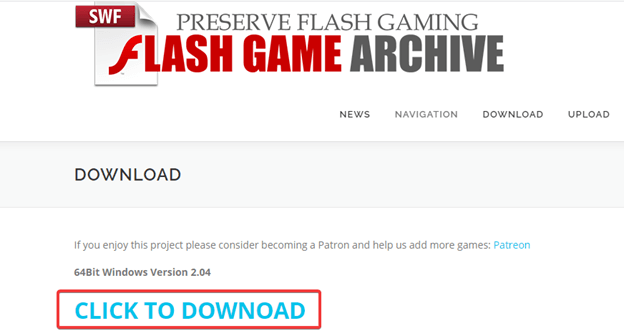
- الآن ، افتح المجلد الذي يحتوي على ملف ZIP الذي تم تنزيله على سطح المكتب. اختر الملف وانقر بزر الماوس الأيمن فوقه لاختيار استخراج الكل
- اختر مسار المجلد ، عندما يُطلب منك ذلك وانقر على استخراج .
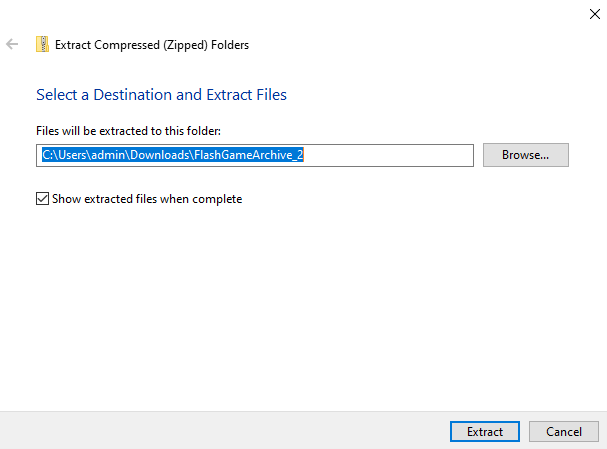

- افتح المجلد الذي يحتوي على الملفات المستخرجة وانقر على Flash Game Archive 2.0.exe
- الآن ، اختر الفئات ثم فئة اللعبة.
- حدد لعبة وافتحها. انقر الآن على زر التشغيل وهذا كل شيء. ستبدأ لعبة الفلاش في نافذة أخرى.
الطريقة الثالثة: ممارسة الألعاب باستخدام أرشيف الإنترنت
يعد استخدام أرشيف الإنترنت للعب ألعاب الفلاش طريقة رائعة أخرى لاستخدامها في عالم ما بعد الفلاش. لبدء استخدام أرشيف الإنترنت ، اتبع الخطوات التالية:
- افتح موقع أرشيف الإنترنت.
- توجه إلى مكتبة البرامج: Flash Games . سيفتح مجموعة ضخمة من ألعاب الفلاش التي يمكن استخدامها من خلال المحاكاة.
- انقر فوق أي من الألعاب لفتح صفحتها .
- سترى زر "انقر لبدء" ، انقر فوقه لبدء اللعبة.
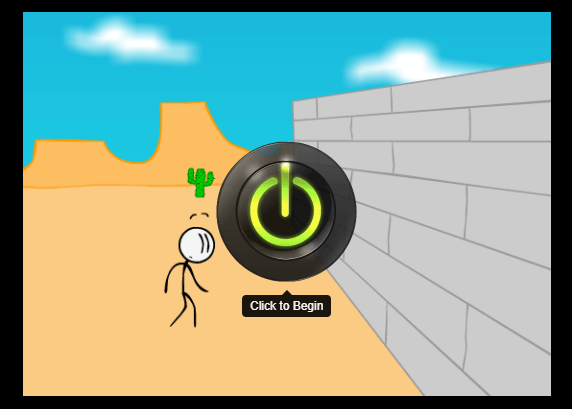
- هناك احتمال ألا تحصل على تفاصيل التحكم في اللعبة ، عليك أن تحددها بنفسك باستخدام مفاتيح الأسهم أو مفاتيح WASD على لوحة المفاتيح. ومع ذلك ، قد تحتوي بعض قوائم الألعاب على عناصر تحكم محددة في اللعبة.
الطريقة الرابعة: استخدام OperaGX (توصيتنا)
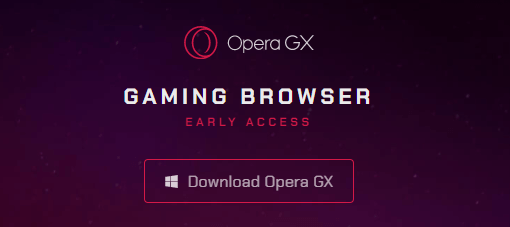
تتضمن الطريقة الأخيرة وتوصيتنا استخدام OperaGX. إنه إصدار Opera الذي تم تحسينه خصيصًا لتجربة الألعاب. يحتوي على عنصر تحكم GX الذي يتيح لك تقليل موارد النظام مما يؤدي إلى بطء أداء المتصفح. ومع ذلك ، فإن متصفح Opera هو المتصفح الوحيد الذي لا يزال يدعم Adobe Flash. تم دمج OperaGX بشكل جيد مع Twitch و Discord ويتضمن ركن GX الذي يبقي اللاعبين على علم بآخر التحديثات.
تنزيل Opera GX
ولكن أولاً ، قم بتثبيت برنامج Game Booster على جهاز الكمبيوتر الخاص بك للاستمتاع بتجربة ألعاب خالية من التأخير! قد يكون من المزعج بالتأكيد التعامل مع مشكلات التجميد المستمرة ، والأعطال ، والتلعثم ، ومشكلات التحميل البطيئة عندما تكون جميعًا في منتصف اللعبة. ولكن يمكنك بسهولة تحسين إمكانات الألعاب على نظام التشغيل Windows 10 الخاص بك باستخدام برنامج تقوية الألعاب المتطور لنظام التشغيل Windows 10 و 8 و 7 . نوصي باستخدام مُحسِّن النظام المتقدم ، والذي يساعد المستخدمين على الحفاظ على أجهزة الكمبيوتر الخاصة بهم في حالة جيدة عن طريق تنظيف الملفات المؤقتة غير الضرورية ، والبيانات غير المرغوب فيها ، والمخلفات الأخرى. تتيح وحدة Game Optimizer الخاصة به للمستخدمين تشغيل ألعابهم المفضلة في وضع الحماية حتى يتمكنوا من لعب أي لعبة على الكمبيوتر دون أي إلهاء.
انقر هنا لتنزيل مُحسِّن النظام المتقدم باستخدام ميزة مُحسِّن الألعاب في Advanced System Optimizer ، يمكنك بالتأكيد الاستمتاع بأفضل تجربة أثناء لعب ألعاب الفلاش دون استخدام Flash Player!
|
تغليف
هذا كل ما لدي أيها الناس! كانت هذه بعضًا من أفضل الطرق لتشغيل ألعاب الفلاش حتى بعد توقف Adobe Flash Player. يمكنك التحقق من ذلك وإعلامنا في التعليقات أدناه إذا واجهت أي تحديات أو لديك أي اقتراحات لتقديمها. نحن هنا للاستماع والمساعدة.
استمر في قراءة مكتبة القرص لمزيد من الإرشادات حول النصائح والحيل.
القراءات التالية:
تحديث الأمان ذو الأولوية 1 لبرنامج Adobe Flash Player
كيفية تثبيت Adobe Flash Player على هاتف Android أو الجهاز اللوحي
توقف Adobe عن دعم Flash Player بعد ديسمبر 2020! هل يجب أن يشغلنا هذا؟